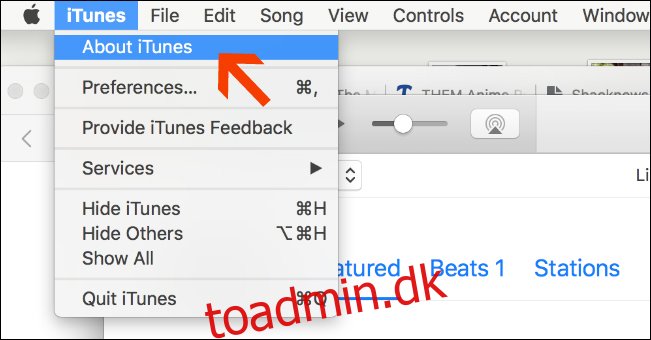Hvis din iDevice begynder at opføre sig mærkeligt, og du har kørt gennem spektret af normale fejlfindingsrettelser, kan genoprettelsestilstand være dit svar. Dette lader dig nemt nulstille enheden og geninstallere iOS ved hjælp af iTunes.
Når du geninstallerer iOS, er der en chance for, at du kan miste alle data på din telefon, så det er godt at holde sig for vanen med at lave regelmæssige sikkerhedskopier på din computer via iTunes eller iCloud. Med det sagt, her er, hvordan du kan starte din iOS-enhed i gendannelsestilstand.
Indholdsfortegnelse
Først skal du sørge for, at du har den nyeste iTunes-version
Først skal du sikre dig, at du bruger den nyeste version af iTunes. Med programmet åbent, gå til iTunes > Om iTunes.
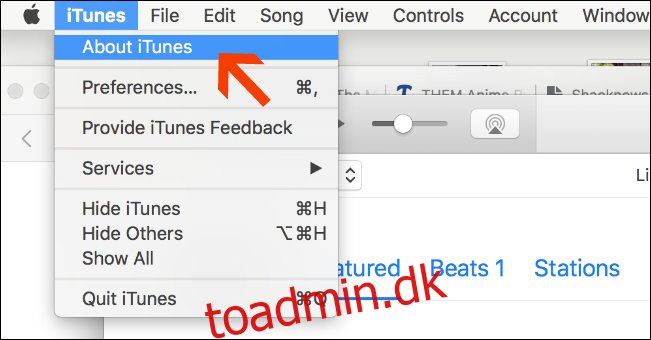
Noter den version, du bruger, og tjek den mod dette officielle Apple Support-side for at se, om du er på den nyeste udgivelse.
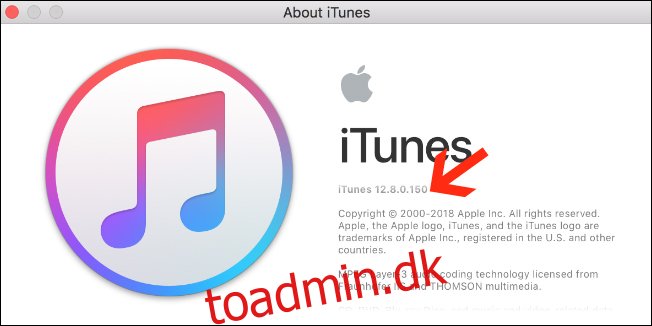
Når det er af vejen, er du klar til at komme i gang. Resten af proceduren varierer lidt afhængigt af hvilken enhed du bruger, så vi gennemgår dem én ad gangen.
Til iPhone 7/iPhone 7 Plus eller nyere
Hvis du bruger en iPhone 7, 7 Plus, 8, 8 Plus, X, XS, XS Max eller XR, er her, hvad du skal gøre.
Først skal du sørge for, at din telefon er slukket. Tryk derefter på og slip volumen op-knappen.

Derefter skal du straks trykke og slippe lydstyrke ned-knappen.
Hold nu sideknappen nede, den eneste på siden modsat lydstyrkeknapperne. Slip ikke knappen, selv når Apple-logoet blinker på skærmen. Fortsæt med at holde, indtil skærmbilledet Genoprettelsestilstand vises.
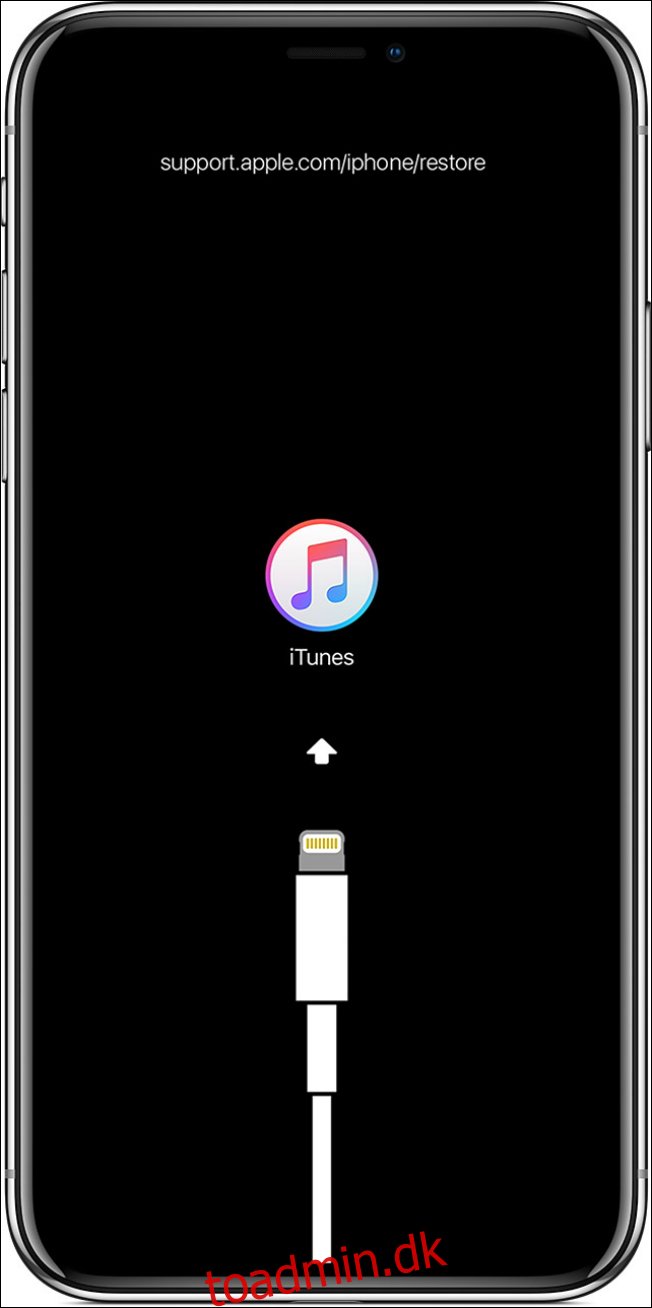
Når denne skærm vises, skal du gå videre og tilslutte din enhed til din computer via Lightning-kabel.
Til iPhone 6s eller tidligere og de fleste iPads
Disse instruktioner dækker iPhone 6s og tidligere modeller samt de fleste andre iPad-modeller end iPad Pro 11- og 12,9-tommer. For disse to, tjek næste afsnit.
Først skal du sørge for, at din enhed er slukket. Tryk derefter på og slip volumen op-knappen.
Tryk derefter på og hold knapperne Hjem og Slumre/vågne nede. Sleep/Wake-knappen er på siden for iPhone 6 eller nyere brugere, og øverst til højre for iPhone 5s og tidligere. Slip ikke knapperne, selv når Apple-logoet blinker på skærmen. Fortsæt med at holde, indtil skærmbilledet Genoprettelsestilstand vises.
Når det vises, skal du gå videre og tilslutte enheden til din computer.
Til iPad Pro 11-tommer eller iPad Pro 12,9-tommer
Tryk og slip hurtigt lydstyrke op-knappen, og tryk derefter og slip hurtigt lydstyrke ned-knappen. Tryk og hold knappen Sleep/Wake øverst på enheden nede, indtil den genstarter. Bliv ved med at holde Sleep/Wake-knappen nede, indtil iPad’en går i gendannelsestilstand.
Når gendannelsestilstand starter, skal du slutte enheden til din computer.
Hvad skal du gøre, når du er i gendannelsestilstand
Nu hvor din enhed er i gendannelsestilstand, har du cirka 15 minutter, før den automatisk afsluttes. Hvis du ikke bevæger dig hurtigt nok, og din telefon afslutter gendannelsestilstand, skal du gentage de samme knaptryk som forklaret ovenfor for at åbne den igen.
Et vindue som det nedenfor vil dukke op på din computer, når du har gået ind i gendannelsestilstand på din telefon eller tablet. Når du ser indstillingerne “Gendan eller opdater”, skal du vælge Opdater.
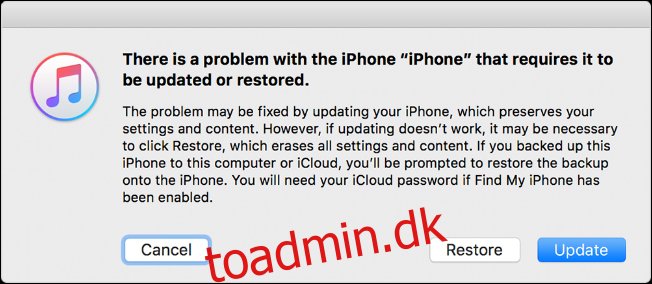
Du vil prøve “Opdater” i stedet for “Gendan”, fordi dine problemer meget vel kan løses gennem en simpel opdatering til din iPhone, som vil beholde alt dit indhold og dine personlige indstillinger. Hvis dette ikke virker, skal du muligvis vælge “Gendan”, som sletter alt dit indhold og dine personlige data på din enhed. Klik ikke ved et uheld på “Gendan”, hvis du ikke har en holdbar sikkerhedskopi af dine data eller ønsker at gå igennem den proces, og sørg for at prøve “Opdater” først for at spare dig selv for en potentiel hjertesorg.
Vælg derefter “Opdater”, og iTunes vil arbejde for at geninstallere iOS på din telefon, mens dine data forbliver intakte. Når opdaterings- eller gendannelsesprocessen er fuldført, bliver du bedt om at konfigurere din enhed.